¿Puedes imaginar? ¡Incluso puedes enviar comandos a un asistente virtual para que haga todo lo que quieras, incluso escuchar tu música favorita! Uno es Alexa.
Quieres saber como ¿Puede Alexa reproducir la biblioteca de iTunes? ? Bueno, si eres de los que se preguntan si se menciona como posible, seguramente sabrás la respuesta en este post.
Antes de dirigirnos a eso, primero veríamos qué es esta inteligencia artificial llamada "Alexa" y cómo podría ser beneficiosa para usuarios como usted.
Guía de contenido Parte 1: ¿Qué es Alexa y cómo puede ser útil?Parte 2: ¿Puede Alexa acceder a mi biblioteca musical?Parte 3: Cómo reproducir Apple Music o iTunes en AlexaParte 4: Cómo hacer que tus canciones favoritas de Apple Music se transmitan a AlexaParte 5: para resumirlo todo
Amazon Alexa, más conocida como “Alexa”, es un asistente virtual de inteligencia artificial creado y desarrollado por la propia Amazon. Esto fue integrado y utilizado por primera vez por productos de Amazon, como los parlantes inteligentes de Amazon, en los que los usuarios utilizan sus voces como señal de comando y mencionan inteligencia artificial.
Fue lanzado inicialmente en noviembre del año 2014 y se mantiene en la lista de los más utilizados hasta el día de hoy. Utiliza un sistema operativo 5.0 para dispositivos Kindle y Echo, iOS 8.0 para dispositivos Apple y la versión 4.4 para dispositivos Android, lo que lo hace compatible con numerosos dispositivos y gadgets, incluidos los siguientes:
Con Alexa, puede hacer muchas cosas, incluido permitir que el usuario escuche las canciones más queridas, crear incluso listas de compras, verificar el estado del tráfico y el monitoreo o actualizaciones del clima, configurar alarmas y recordatorios diarios, reproducir podcasts y audiolibros, obtener controle eventos e información en tiempo real sobre las últimas noticias o incluso deportes, y mucho más.
Alexa puede incluso controlar varios dispositivos inteligentes convirtiéndose en un sistema de automatización. No hay de qué preocuparse si habla un idioma que no sea inglés, ya que Alexa puede admitir muchos otros idiomas, incluidos alemán, francés, español, portugués, japonés e incluso hindi.
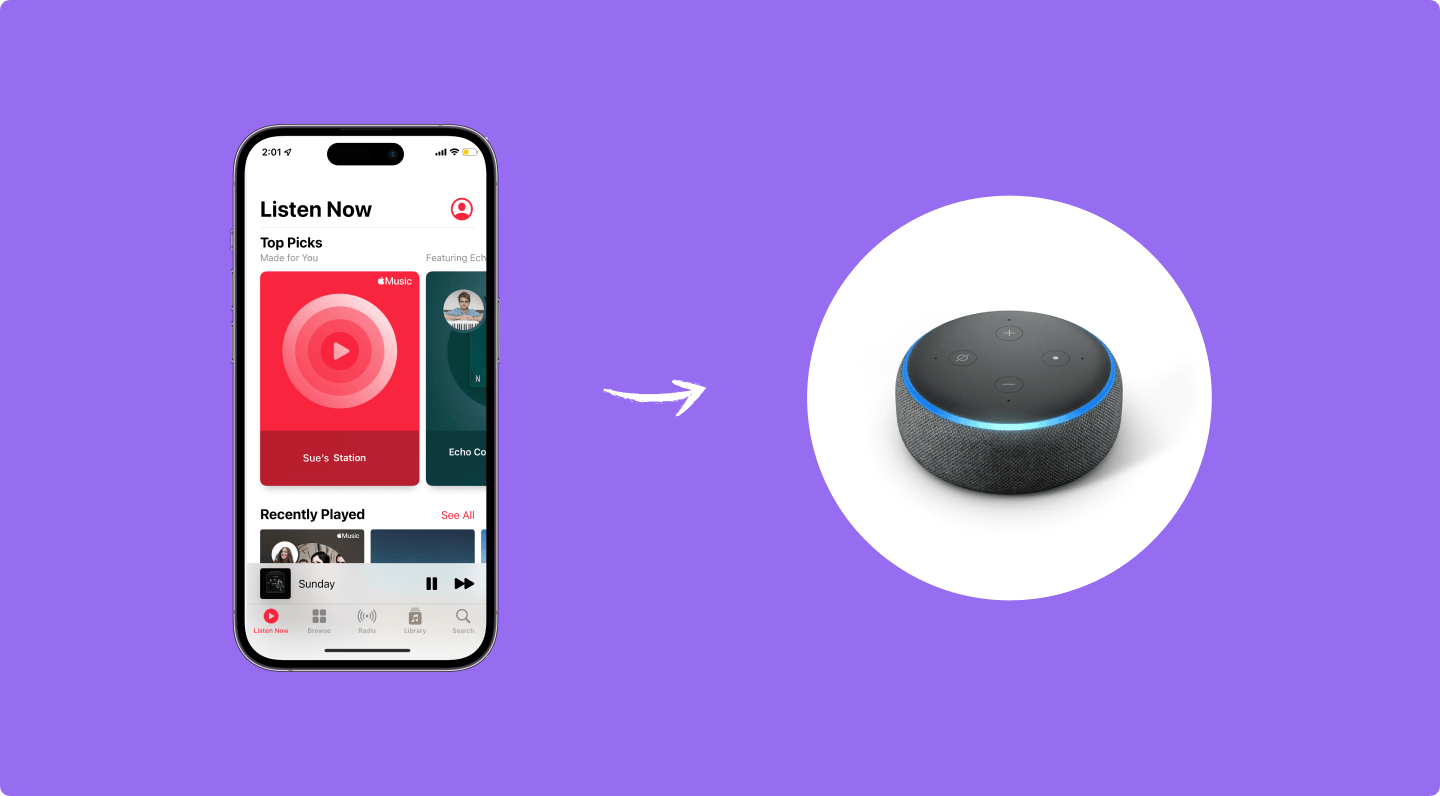
¿Puede Alexa reproducir la biblioteca de iTunes? En las siguientes partes de esta publicación, aprenderá sobre la capacidad de Alexa para reproducir música y canciones en su biblioteca de iTunes. Si desea saber cómo hacerlo, asegúrese de permanecer en esta página y seguir leyendo.
Muchos de los amantes de la música seguramente utilizan algún servicio de transmisión de música determinado. , iTunes podría ser una de las opciones.
Al usar iTunes, puedes escuchar varias canciones en cualquier momento y en cualquier lugar, siempre que tengas tu suscripción o una conexión a Internet estable. Además de escuchar canciones, también puedes reproducir podcasts o audiolibros y utilizar iTunes como almacenamiento y reproductor para películas, programas de televisión y más.
¿Puede Alexa reproducir la biblioteca de iTunes? Sí puede. En esta parte, nos centraremos más en reproducir canciones de iTunes mientras utilizamos las capacidades de Alexa.
Si tienes algunas de tus canciones favoritas en tu biblioteca de iTunes, ya sea que estén guardadas en tu computadora personal o en tu teléfono móvil, puedes transmitirlos en altavoces inteligentes como Echo dispositivos simplemente utilizando una conexión Bluetooth.
Puede transmitir su biblioteca a un dispositivo Echo mediante una conexión Bluetooth siguiendo estos pasos generales para que su dispositivo esté en funcionamiento. A continuación se muestra una guía sencilla para configurar el dispositivo que está a punto de usar y finalmente reproducir iTunes en Alexa.
Los siguientes textos explicarán más sobre los dos mencionados.
Lo primero que debe hacer es dirigirse al botón "Configuración" de su dispositivo (incluso si está usando una computadora personal o su teléfono móvil). Una vez que llegue allí, asegúrese de navegar y encenderlo para continuar.
Al hacerlo, debe decirle a Alexa que "se conecte a un nuevo dispositivo Bluetooth".
Una vez que haya completado el primer paso a realizar, regrese a su dispositivo y marque la opción "Eco" una vez que haya visto que apareció en su pantalla en la lista de dispositivos para una conexión exitosa.
Después de la finalización, todas esas canciones en su biblioteca de iTunes ahora pueden transmitirse libremente en su altavoz usando Alexa.
Tenga en cuenta que en caso de que desee desconectar su altavoz, simplemente puede decir "Alexa, desconéctese de mi dispositivo". Posteriormente se realizará la desconexión.
En esta parte, inicialmente descubrió que Alexa puede reproducir todas sus canciones favoritas en su biblioteca de iTunes. Ahora, también vamos a discutir los pasos que debes seguir en caso de que estés usando Apple Music.
También podría haber muchos usuarios de Apple Music por ahí. Si ha estado solicitando una guía sobre "cómo puede Alexa reproducir la biblioteca de iTunes", no tiene nada de qué preocuparse, ya que también lo discutiremos aquí.
Y los pasos aquí serían de gran ayuda en caso de que vaya a utilizar un dispositivo Amazon Echo. ¡La configuración es demasiado simple!
Aquí están los detalles para cada paso.
Para comenzar con el proceso, debe abrir su aplicación Alexa en su teléfono móvil. Si no tiene la aplicación instalada, puede descargarla incluso si está utilizando un dispositivo iOS o Android. Dirígete al botón "Configuración" seguido de "Música".
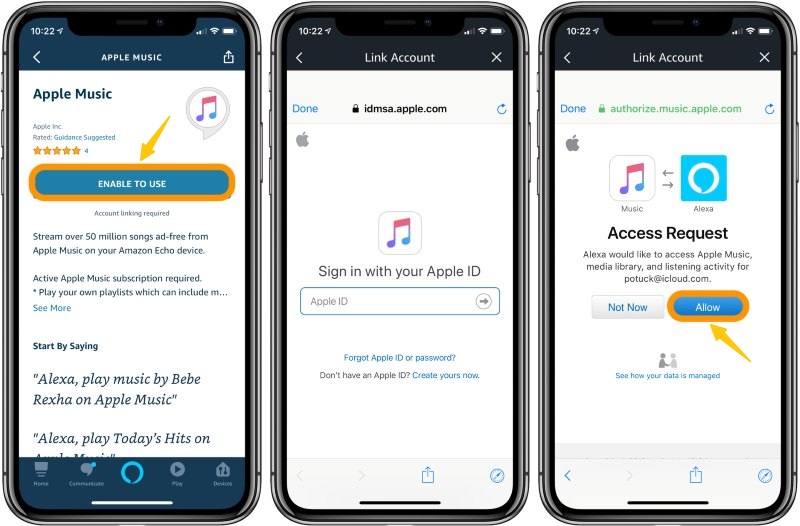
Lo siguiente que debe hacer es seleccionar la opción "Link New Service (+)" que verá y elegir "Apple Music" de las opciones de servicio enumeradas. Luego, se le pedirá que inicie sesión con su nombre de usuario y contraseña de Apple. Solo proporcione los detalles necesarios y marque el botón "Listo".
Una vez que haya completado el primer paso, deberá configurar Apple Music como el servicio de transmisión predeterminado. Puede hacer esto dirigiéndose al botón "Servicios predeterminados" y luego presionando "Apple Music". Después de esto, puedes enviar un comando a Alexa para que reproduzca todas las canciones que quieras escuchar.
Pero, ¿qué pasaría si quisieras descargar tus canciones favoritas de Apple Music y transmitirlas y reproducirlas incluso sin conexión? ¿Conoce algún método que pueda utilizar? Vamos a darle una muestra en la siguiente parte.
Seguramente hay muchas formas de obtener copias de tus canciones favoritas de Apple Music. Una forma es mediante el uso de aplicaciones de software de terceros como ésta que estamos a punto de abordar: la DumpMedia Apple Music Converter.
Descargar gratis Descargar gratis
DumpMedia Apple Music Converter es una gran herramienta que puede eliminar las protecciones DRM (Administración de derechos digitales) de las canciones de Apple Music.
Porque las canciones de Apple Music son DRM-protegido, es imposible que los usuarios descarguen las canciones directamente y las reproduzcan en otros dispositivos no autorizados. Pero no hay necesidad de preocuparse por eso.
Además, con esto DumpMedia Apple Music Converter, ¡puedes convertir y descargar tantas canciones de Apple Music como quieras para transmitirlas sin conexión! Es posible importar canciones de iTunes a otra aplicación

Además, debes tener una manera de comparte esas canciones con amigos ¡No se preocupe por los formatos de archivo ya que este convertidor también puede realizar la conversión de archivos!
Ahora, si está preocupado por el procedimiento que debe realizar, no piense mucho en eso, ya que, por supuesto, también discutiremos los pasos necesarios en esta publicación. Aquí están esos.
Aquí están las guías simples para usar este DumpMedia Convertidor de música de Apple.
Descargar gratis Descargar gratis
Veamos estos tres pasos más allá.
Paso 1: descargar e instalar DumpMedia Apple Music Converter
No hay necesidad de preocuparse por esto, simplemente continúe con el proceso. En el menú "Biblioteca", marca "Música" si quieres copiar las canciones que tienes. Una vez hecho esto, verás todas las canciones y listas de reproducción almacenadas en tu biblioteca de Apple.
Para poder elegir las canciones que desea descargar y convertir, puede marcar las casillas de verificación junto a cada una o utilizar la barra de búsqueda para encontrar fácilmente las canciones específicas que desea descargar.

Paso 2: Realice ajustes en la configuración de la salida resultante
El siguiente paso que se debe realizar es realizar los ajustes en la configuración de la salida resultante. Puede elegir cualquier formato de los que aparecerán en la lista. La aplicación admite muchos formatos sin DRM, incluidos MP3.
Esto también es compatible con los de AC3, M4A, M4R, AIFF, FLAC, AU e incluso formato MKA. Seleccionando MP3 o cualquier otro formato ya que el formato de salida, por supuesto, dependerá de usted. La herramienta también le permitirá cambiar otras opciones como la velocidad de bits y la frecuencia de muestreo.
También puede realizar el cambio de nombre del archivo resultante. En este paso, también deberá especificar la ruta de salida o la ubicación de destino donde se guardarán los archivos.

Paso 3: Marque el botón Convertir para comenzar el proceso
Al completar todos los ajustes deseados para la personalización o personalización, el paso final ahora sería el proceso de conversión. Simplemente puede presionar el botón "Convertir" que se encuentra en la esquina inferior derecha de la pantalla.

Con solo seguir tres sencillos pasos, puedes tener copias de las canciones de Apple Music que te encantan y reproducirlas incluso si no estás suscrito a Apple Music o si no estás conectado a Internet.
¿Cómo puede Alexa reproducir la biblioteca de iTunes? ¡Ya sabes que Amazon Alexa también puede reproducir canciones de Apple Music! Es un asistente virtual de inteligencia artificial que es capaz de hacer muchas cosas.
Además de aprender mucha información sobre Alexa y sus habilidades, también analizamos una increíble aplicación de software que puede descargar y guardar canciones de Apple Music fácilmente (el DumpMedia Apple Music Converter).
¿Quieres saber más? ¡Podríamos responderte! ¡Deja tus ideas abajo!
